この記事は、実際に予め用意されているテンプレート構成を使用して仮想クラウドネットワーク(VCN)を作成した際の手順や注意点についてまとめたものです。
本記事は、Oracle Cloudのコンソールにアクセスできる方が対象となります。
こんにちは!今月からCloudii事業にjoinしたk.takeiです。
仮想クラウドネットワーク(以後、VCNと呼びます)とは、Oracle Cloudにあるカスタマイズが可能なプライベート・ネットワークのことを指しています。
最初にVCNを作ることで、その後インスタンスやストレージを、作成したVCNの構成やルールに従ってコンポーネントを配置することができるようになります。
VCNのコア・コンポーネントについては公式ドキュメントを参照してください。
VCNウィザードを使用してVCNを作成する
VCNウィザードとは、VCNを作成する際に予め用意されているテンプレート構成をもとに、その他のネットワーク・コンポーネントも一緒に作成してくれる機能です。
すべてカスタムで作成することも可能ですが、今回は上記の機能を使用していきます。
まず、コンソールメニューから「ネットワーク」>「仮想クラウドネットワーク」を選択します。
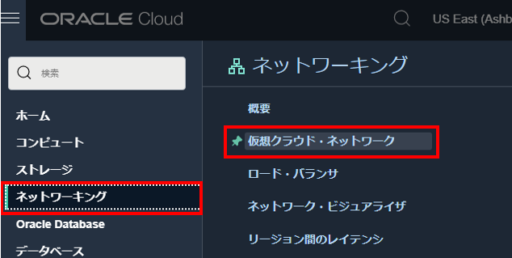
その後、遷移先の画面で「VCNウィザードの起動」を押下します。
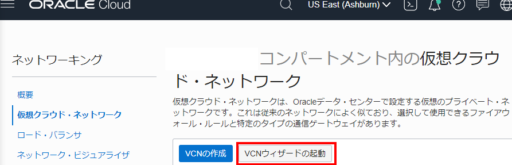
ポップアップが出てくるので、テンプレートを選択します。
今回は「インターネット接続性を持つVCNの作成」を選びました。
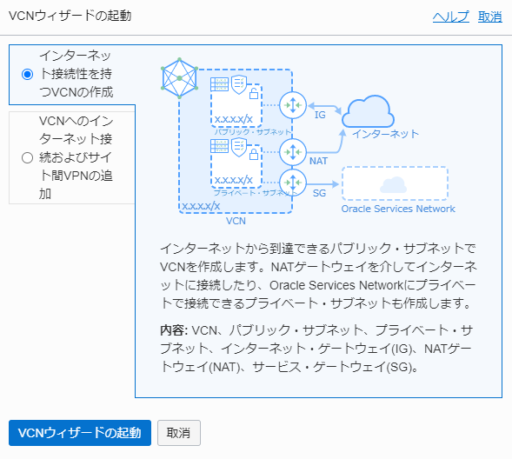
このテンプレート構成では、下記の機能が作成されます。
- 上記の画像に記載されているもの
- VCN
- パブリック・サブネット
- プライベート・サブネット
- インターネット・ゲートウェイ(IG)
- NATゲートウェイ(NAT)
- サービス・ゲートウェイ(SG)
- 画像には記載されていないがVCNを作成すると自動的に付属するもの
- ルート表
- セキュリティ・リスト
- DHCPオプション・セット
それぞれの用語の内容はこちらを参照してください。
「VCNウィザードの起動」を押下すると下記の項目が出てきます。
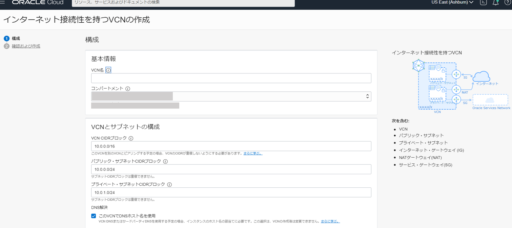
- 基本情報
- VCN名
・任意の名前を入力。 - コンパートメント
・作成したいコンパートメントを選択。
・デフォルトは現在のコンパートメントが選択されている。
- VCN名
- VCNとサブネットの構成
- VCN CIDRブロック
・/16から/30まで設定可能。
・後から変更不可。 - パブリック・サブネットCIDRブロック
・パブリックIPを保有できるサブネット
・後から変更不可。
・ネットワーキング・サービスにより、CIDRの最初のIPアドレス2つと最後の1が予約される。
・その他のサブネットと重複しないCIDRを指定する必要がある。 - プライベート・サブネットCIDRブロック
・パブリックIPを保有できないサブネット
・後から変更不可。
・ネットワーキング・サービスにより、CIDRの最初のIPアドレス2つと最後の1が予約される。
・その他のサブネットと重複しないCIDRを指定する必要がある。
- VCN CIDRブロック
各項目を入力した後に「次へ」を押下すると「確認および作成」画面に遷移します。
内容を確認し、問題がなければ「作成」を押下するとVCNが作成されます。
作成したVCNの確認
作成したVCNの確認をします。
コンソールから作成したVCNの名前をクリックすると確認画面へ遷移します。
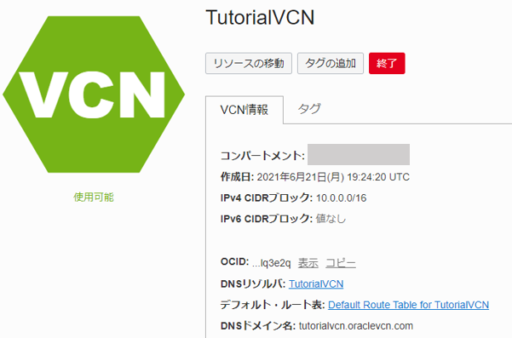
他にも、サブネットなどの作成されたリソースが左下から確認できます。
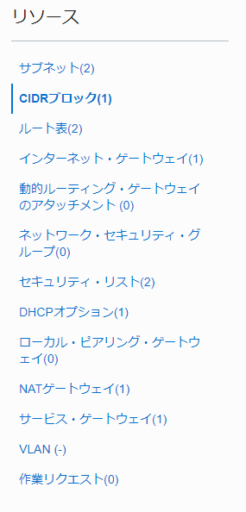
例えば、サブネットをクリックすると下記のような情報が見れます。
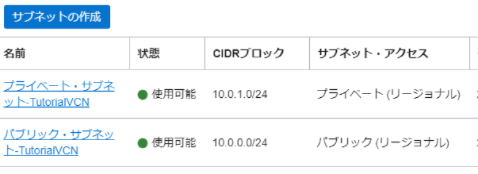
ここから各コンポーネントの設定を確認・編集することができます。
ただし、VCNウィザードを使用して作成すると下記のコンポーネントの名称が変更できないので注意が必要です。
任意の名前に設定したい方は手動での作成か、変更したいコンポーネントを消して再作成することをおすすめします。
- プライベート・サブネット用のルート表
・自動で作成した場合の名称 :プライベート・サブネット-VCN名 - プライベート・サブネット用のセキュリティ・リスト
・自動で作成した場合の名称 :プライベート・サブネット-VCN名 - インターネット・ゲートウェイ
・自動で作成した場合の名称 :インターネット・ゲートウェイ-VCN名
手動での作成方法はこちらの記事を参考にしてみてください。
最後に
今回はVCNウィザードを使用して、VCNを作成した手順について説明しました(作業時間は5分程度)。
VCNウィザードを使用すると簡単に作成ができるので、ぜひ皆さんもお試しください!
最後まで読んで頂き、ありがとうございました!


